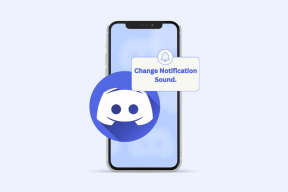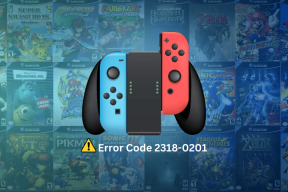Jak přenést zprávy Samsung do zpráv Google
Různé / / November 29, 2021
Samsung Messages je skvělá aplikace, ale ne každý je fanouškem. Díky vstřícnosti Androidu lze snadno změnit výchozí aplikaci pro zasílání zpráv v telefonu. Android nabízí na výběr různé aplikace pro zasílání zpráv, jako např Zprávy Google, Textra, Pulzní SMS atd. Google Messages představuje tvrdou konkurenci pro Samsung Messages. A je předinstalovaný na telefonech Stock Android. Pokud tedy chcete přejít na Zprávy Google ze zpráv Samsung, jste na správném místě.

Možná budete chtít přenést zprávy ze dvou možných důvodů. Za prvé, pokud chcete přesunout Zprávy Samsung do aplikace Zprávy Google na stejném telefonu a za druhé, do nového telefonu s aplikací Zprávy Google.
Poznámka: Aplikace Zprávy Google se nazývá Zprávy. Abychom se vyhnuli zmatkům v tomto příspěvku, budeme střídavě používat Zprávy od Googlu a Zprávy Google. Aplikace se také nazývá Zprávy pro Android.
Pojďme se podívat, jak přesunout zprávy Samsung do zpráv Google.
Přeneste Samsung Messages do Google Messages na stejném telefonu
Pokud chcete na svém telefonu Samsung přejít na aplikaci Zprávy od Google, nemusíte dělat mnoho, kromě instalace aplikace Zprávy a její výchozí aplikace. Všechny vaše textové zprávy se automaticky zobrazí v aplikaci Zprávy.
Jak na to:
Krok 1: Stáhněte si Zprávy od Google do telefonu Samsung.
Nainstalujte aplikaci Zprávy
Krok 2: Po instalaci jej otevřete. Budete dotázáni, zda ji chcete nastavit jako výchozí aplikaci. Klepněte na Ano.

Aplikace Zprávy importuje všechny vaše SMS zprávy. Pokud máte hodně zpráv, dejte aplikaci nějaký čas na načtení všech zpráv. To je vše, co musíte udělat. Nyní použijte aplikaci Zprávy k odesílání a přijímání zpráv.
Přečtěte si také: Microsoft SMS Organizer je další skvělá aplikace pro zasílání zpráv pro Android. Zjistěte, jak na to se liší od aplikace Zprávy Google.
Pokud nemáte možnost nastavit aplikaci Zprávy jako výchozí, nemějte obavy. Chcete-li změnit výchozí aplikaci SMS na telefonu Samsung, postupujte podle těchto pokynů.
Také na Guiding Tech
Pokyny krok za krokem ke změně výchozí aplikace SMS na Samsung
Krok 1: Otevřete Nastavení v telefonu Samsung a přejděte na Aplikace.

Krok 2: V části Aplikace klepněte na ikonu se třemi tečkami nahoře. Z nabídky vyberte Výchozí aplikace.

Krok 3: Klepněte na možnost aplikace SMS. Vyberte Zprávy od Googlu, chcete-li je nastavit jako výchozí aplikaci. Zkontrolujte logo aplikace Zprávy, aby nedošlo k záměně.


Přeneste zprávy Samsung do zpráv Google na jiném telefonu
Pokud nyní chcete přenést svou SMS z telefonu Samsung do nového telefonu s aplikací Zprávy od společnosti Google, postup je mírně odlišný. K exportu SMS z telefonu Samsung a jejich importu do nového telefonu budete potřebovat aplikaci třetí strany.
Poznámka: Před formátováním starého telefonu Samsung budete muset provést následující kroky.
Zde jsou podrobné kroky:
Krok 1: Stáhněte si aplikaci SMS Backup & Restore do telefonu Samsung.
Nainstalujte SMS Backup & Restore
Krok 2: Otevřete aplikaci SMS Backup & Restore. Udělte potřebná oprávnění vyžaduje aplikace na dotaz.
Krok 3: Klepněte na Nastavit zálohu. Budete dotázáni, co chcete zálohovat – Zprávy nebo Protokoly hovorů. Pokud nechcete zálohovat protokoly hovorů, povolte Zprávy a vypněte přepínač u položky Protokoly hovorů. Klepněte na Další.


Krok 4: Nyní získáte různé možnosti ukládání zpráv. Vyberte si ten, který se vám líbí Disk Google, Dropboxnebo OneDrive.

Můžete také vytvořit zálohu v telefonu pomocí dostupného přepínače. Budete jej však muset odeslat e-mailem na svůj druhý telefon nebo jej ručně nahrát do některé ze služeb cloudového úložiště. Pokud tak neučiníte a vy naformátujte svůj telefon, ztratíte zálohu. Po výběru úložiště klikněte na Další.
Krok 5: Dále budete dotázáni, zda chcete naplánovat zálohování. Protože zálohu exportujete a importujete pouze jednou, vypněte tuto možnost. Klepněte na Zálohovat nyní. Nechte aplikaci vytvořit zálohu.

Také na Guiding Tech
Krok 6: Na svém novém telefonu si nainstalujte aplikaci SMS Backup & Restore z výše uvedeného odkazu.
Profesionální tip: Chcete-li dosáhnout nejlepších výsledků, pokud provádíte přenos pouze do telefonu Samsung, ujistěte se, že jste jako výchozí aplikaci vybrali aplikaci Zprávy Samsung. Později to můžete změnit na Zprávy od Googlu.
Krok 7: Po instalaci spusťte aplikaci SMS Backup & Restore. Klepněte na ikonu tří pruhů nahoře. Z nabídky vyberte Obnovit.


Krok 8: Vyberte úložiště, ze kterého chcete zálohu obnovit. Chvíli počkejte, dokud aplikace nedokončí proces obnovení.

Krok 9: Otevřete výchozí aplikaci SMS (Samsung Messages v případě telefonů Samsung a Zprávy od Google zapnuté Skladové telefony Android). Zprávy z vašeho starého telefonu Samsung budou k dispozici na novém telefonu. Podle výše uvedených pokynů nastavte aplikaci Zprávy od Googlu jako výchozí.
Také na Guiding Tech
Text z počítače
Přenos zpráv ze Samsungu do Google Messages může být trochu složitější a doufáme, že vám s tím váš průvodce pomůže. Zprávy od Googlu jsou také použitelné na webu messages.google.com/web/ odkaz. Stačí naskenovat QR kód a můžete odesílat a přijímat SMS zprávy na svém počítači bez jakékoli aplikace třetí strany.
Další: Stále vám aplikace Zprávy pro Android aka Zprávy Google selhává v telefonu? Chcete-li problém vyřešit, podívejte se na opravy uvedené vedle.